Недавно подруга мамы поинтересовалась, не знаю ли я, как установить «Вайбер» на компьютер без телефона. Оказалось, у нее старый кнопочный гаджет, на который нельзя инсталлировать мессенджер. Потратив совсем немного времени, мы нашли решение проблемы.

Можно ли установить Viber на компьютер без телефона
Основным гаджетом для «Вайбера» является смартфон. Существует версия приложения для ПК и ноутбука, но она не функционирует без синхронизации с мобильным. Получается, что владельцам кнопочных телефонов и моделей с устаревшей операционной системой популярный мессенджер недоступен.
Способы установки без смартфона: пошаговая инструкция
Перед тем как установить «Вайбер» на компьютер без телефона, нужно выбрать способ. Бесплатный предполагает использование эмулятора Android, но в этом случае аккаунт в мессенджере привязывается к действующему телефонному номеру. Если не хотите его «светить», воспользуйтесь платными сервисами по предоставлению виртуальной SIM-карты.
С помощью BlueStacks
Благодаря бесплатной лицензии и удобному интерфейсу, эмулятор Bluestacks стал одним из самых популярных. Он позволяет запускать на стационарном компьютере и ноутбуке не только Viber, но и любое другое мобильное приложение.
.jpg)
Следуйте инструкции:
- Скачайте архив эмулятора, распакуйте его и установите.
- Запустите BlueStacks, кликнув по ярлыку на «Рабочем столе».
- Авторизуйтесь в аккаунте Google.
- Откройте пункт меню Trending Apps и выберите в нем Play Market.
- Введите в поисковой строке Viber и нажмите кнопку Search рядом с ней.
- Найдите в выдаче нужное приложение и установите его.
- Вернитесь в главное меню BlueStacks и нажмите значок мессенджера.
- Зарегистрируйтесь, указав страну и номер мобильного, после чего система пришлет SMS с паролем.
- Введите код, укажите имя с фамилией, поставьте галочку напротив «Мне больше 16 лет» – и можете пользоваться «Вайбером».
Если учетной записи в Google нет, сделайте так:
- Перед тем как войти в Viber, нажмите «Другие варианты» – «Создать аккаунт».
- Введите сведения о себе.
- Поставьте галочку напротив «Я согласен…» и кликните по кнопке «ОК».
Недостаток этого решения состоит в том, что мессенджер работает только под эмулятором.
А тот сильно нагружает систему, так что старый компьютер может даже тормозить. Чтобы улучшить ситуацию, нужно отключить функцию поддержки виртуальных машин в Windows и активировать аппаратную виртуализацию.
Действуйте в такой последовательности:
- Нажмите на компьютере кнопку «Пуск» в панели задач.
- Кликните по пункту «Служебные» – Windows.
- Выберите строку «Панель управления». Когда она откроется, щелкните по иконке «Программы и компоненты».
- Слева найдите пункт «Включение и выключение компонентов Windows» и нажмите на него.
- В открывшемся списке отыщите строку Hyper-V и снимите галочку напротив нее.
- Подтвердите изменения нажатием на кнопку «ОК».
- Отправляйте ПК на перезагрузку и нажмите несколько раз клавишу Del, F1 или F12, чтобы войти в настройки BIOS (зависит от модели материнской платы).
- Зайдите в пункт меню Advanced (возможные варианты – Chipset или CPU).
- Стрелками наведите курсор на строку Virtualization Technology и нажмите Enter.
- В появившемся окне установите значение Enabled.
- Нажмите клавишу F10, чтобы появилось окно с текстом Save&Reboot («Сохранить и перезагрузиться») и затем подтвердите свое решение с помощью Enter.
В Windows 7 и выше панель управления открывается другим способом.
Проще всего вызвать окно «Выполнить» нажатием комбинации клавиш Win+R, затем набрать в строке Control и щелкнуть по Enter.
С QR-кодом
Этот способ позволяет пользоваться официальным приложением Viber для компьютера без телефона и эмулятора.
Проделайте следующее:
- Загрузите сайт мессенджера Viber и переключите язык на русский (по умолчанию открывается англоязычная версия).
- Скачайте приложения для ПК, предварительно указав свою операционную систему.
- Установите и запустите программу. Система начнет процедуру регистрации.
- На вопрос «Есть ли у вас Viber на телефоне?» отвечайте «Да».
- Укажите страну проживания и номер мобильного. Система пришлет QR-код и предложит сканировать его камерой смартфона.
- В нижней части окна выберите пункт «У меня не работает камера». Появится ссылка для перехода на страницу аутентификации вручную.
- Нажмите на нее, чтобы активировать учетную запись в мессенджере.
Специальные сервисы
Если SIM-карта отсутствует или у вас нет желания передавать Viber свой настоящий номер, можно воспользоваться одним из следующих сервисов:
- Spark;
- OnlineSIM;
- Telphin;
- SMS-activate;
- SMS-reg.
Эти ресурсы предоставляют виртуальный номер для регистрации. Услуга платная, на каждом сайте действует своя тарифная сетка. Разовое предоставление номера стоит от 5 до 20 руб., на постоянной основе – от 150 руб./мес.
OnlineSIM предлагает новичкам первый номер бесплатно – им надо просто зарегистрироваться.
С помощью виртуального номера
Онлайн-мобильный позволяет не только скрыть номер, но и сделать переписку в Viber менее уязвимой для взломщиков.
Для примера покажу работу с сервисом Telphin:
- Захожу через браузер на telphin.ru.
- Отвечаю согласием на предупреждение об автоматической геолокации.
- Заполняю анкету и кликаю по кнопке «Подключить».
- Выбираю из списка стран Россию и указываю свой регион (эта информация определяет код номера). Система показывает стоимость услуги.
- Если возражений нет, нажимаю кнопку «Следующий шаг».
После этого заявка отправляется на рассмотрение, на что требуется 30–40 минут. Если будет получен положительный ответ, нужно перевести указанную денежную сумму. После этого система создаст «Личный кабинет», где пользователь сможет просматривать отправленные на виртуальный номер SMS-сообщения.


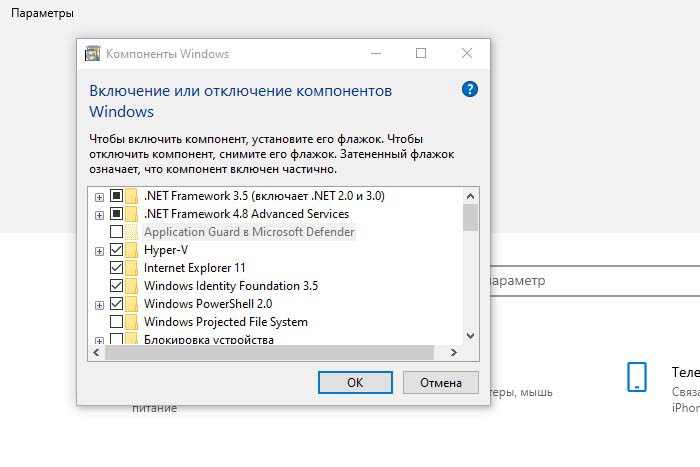
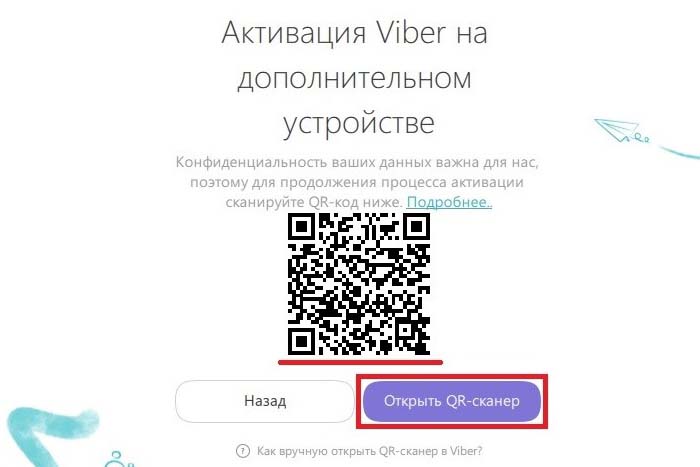
.jpg)
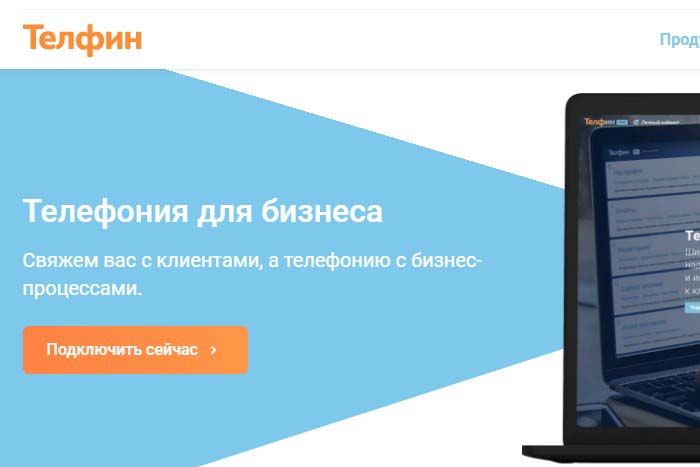
-335x220.jpg)
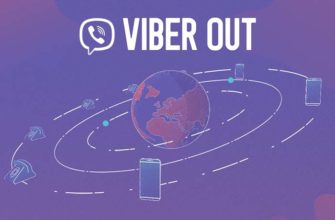





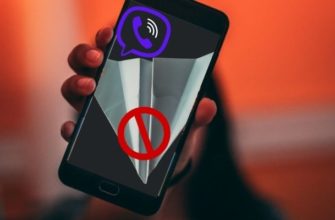










-335x220.jpg)
-335x220.jpg)



